2003版word文档中页面横竖混排版方法
- 格式:doc
- 大小:211.50 KB
- 文档页数:5

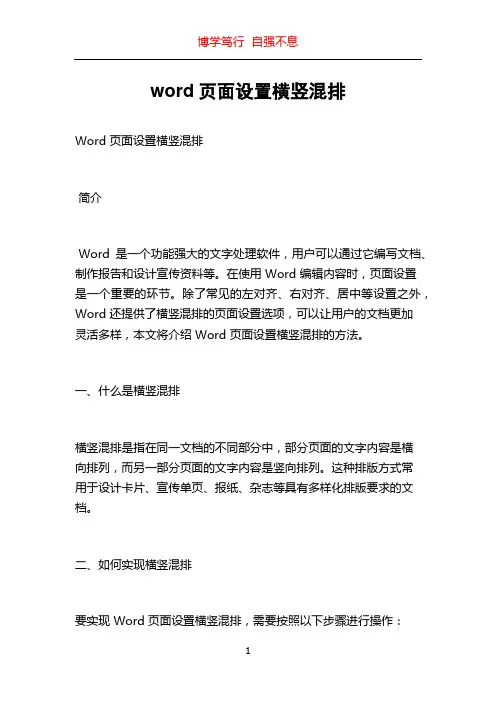
word页面设置横竖混排Word 页面设置横竖混排简介Word 是一个功能强大的文字处理软件,用户可以通过它编写文档、制作报告和设计宣传资料等。
在使用 Word 编辑内容时,页面设置是一个重要的环节。
除了常见的左对齐、右对齐、居中等设置之外,Word 还提供了横竖混排的页面设置选项,可以让用户的文档更加灵活多样,本文将介绍 Word 页面设置横竖混排的方法。
一、什么是横竖混排横竖混排是指在同一文档的不同部分中,部分页面的文字内容是横向排列,而另一部分页面的文字内容是竖向排列。
这种排版方式常用于设计卡片、宣传单页、报纸、杂志等具有多样化排版要求的文档。
二、如何实现横竖混排要实现 Word 页面设置横竖混排,需要按照以下步骤进行操作:1. 打开 Word 文档选择“开始”菜单,点击“启动”图标,打开Word软件。
在软件中选择“文件”菜单,点击“新建”命令,创建一个新的文档。
或者直接打开一个已有的Word文档。
2. 设置页面方向在Word文档中,选择“页面布局”选项卡,点击“页面方向”按钮,弹出一个下拉菜单,选择“横向”。
这样整个文档的页面方向就被设置为横向。
3. 设定页面分节将页面分为两个或多个节,在每个节中设置不同的页面方向。
在Word文档中,首先点击光标在需要改变页面方向的位置,然后选择“页面布局”选项卡中的“分节符”按钮,弹出一个下拉菜单,选择“换页符”。
4. 设置页面方向在新的节中,选择“页面布局”选项卡,点击“页面方向”按钮,弹出一个下拉菜单,选择“纵向”。
这样新的节的页面方向就被设置为纵向。
5. 切换横向排版在需要进行横向排版的节中,选择“页面布局”选项卡,点击“纵向”按钮旁边的小箭头,弹出一个下拉菜单,选择“竖排”选项。
这样该节就被设置为横向排版,可以在该节中使用横向排版功能。
6. 使用横向排版在选择了横向排版的节中,可以使用 Word 提供的横向排版功能。
例如,可以在页眉、页脚中使用横向排版,添加图形和文本框来实现更加自由的排版效果。
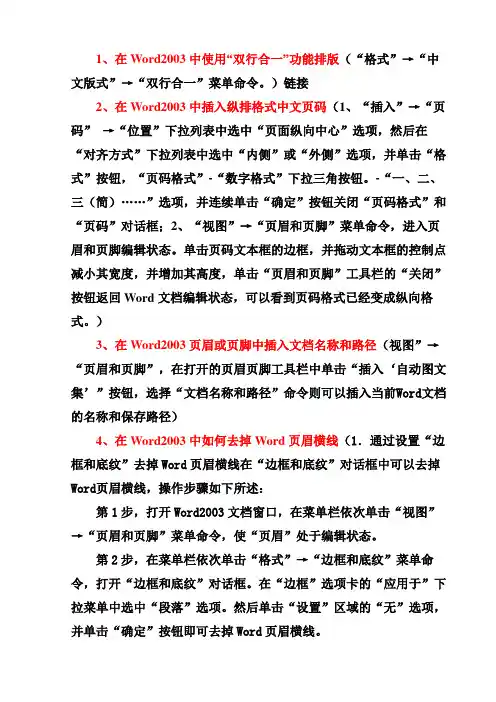
1、在Word2003中使用“双行合一”功能排版(“格式”→“中文版式”→“双行合一”菜单命令。
)链接2、在Word2003中插入纵排格式中文页码(1、“插入”→“页码”→“位置”下拉列表中选中“页面纵向中心”选项,然后在“对齐方式”下拉列表中选中“内侧”或“外侧”选项,并单击“格式”按钮,“页码格式”-“数字格式”下拉三角按钮。
-“一、二、三(简)……”选项,并连续单击“确定”按钮关闭“页码格式”和“页码”对话框;2、“视图”→“页眉和页脚”菜单命令,进入页眉和页脚编辑状态。
单击页码文本框的边框,并拖动文本框的控制点减小其宽度,并增加其高度,单击“页眉和页脚”工具栏的“关闭”按钮返回Word文档编辑状态,可以看到页码格式已经变成纵向格式。
)3、在Word2003页眉或页脚中插入文档名称和路径(视图”→“页眉和页脚”,在打开的页眉页脚工具栏中单击“插入‘自动图文集’”按钮,选择“文档名称和路径”命令则可以插入当前Word文档的名称和保存路径)4、在Word2003中如何去掉Word页眉横线(1.通过设置“边框和底纹”去掉Word页眉横线在“边框和底纹”对话框中可以去掉Word页眉横线,操作步骤如下所述:第1步,打开Word2003文档窗口,在菜单栏依次单击“视图”→“页眉和页脚”菜单命令,使“页眉”处于编辑状态。
第2步,在菜单栏依次单击“格式”→“边框和底纹”菜单命令,打开“边框和底纹”对话框。
在“边框”选项卡的“应用于”下拉菜单中选中“段落”选项。
然后单击“设置”区域的“无”选项,并单击“确定”按钮即可去掉Word页眉横线。
2.设置页眉样式去掉Word页眉横线通过设置Word页眉样式,用户可以修改Word页眉的默认设置,使其默认情况下不带有横线,操作步骤如下所述:第1步,打开Word2003文档窗口,在菜单栏依次单击“格式”→“样式和格式”菜单命令,打开“样式和格式”任务创格。
在格式列表中单击“页眉”选项右侧的下拉三角,选择“修改”选项,第2步,打开“修改样式”对话框,依次单击“格式”→“边框”按钮第3步,在打开的“边框和底纹”对话框中,单击“设置”区域的“无”选项,并单击“确定”按钮第4步,返回“修改样式”对话框,选中“添至模板”复选框,并单击“确定”按钮即可5、在Word2003中快速添加整行下划线(在Word2003文档中添加整行下划线时,大家往往采取输入空格符并添加下划线的方法来实现。

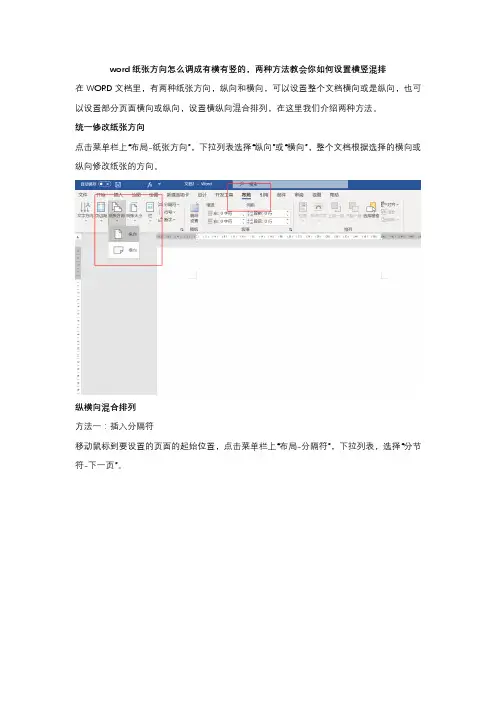
word纸张方向怎么调成有横有竖的,两种方法教会你如何设置横竖混排在WORD文档里,有两种纸张方向,纵向和横向,可以设置整个文档横向或是纵向,也可以设置部分页面横向或纵向,设置横纵向混合排列,在这里我们介绍两种方法。
统一修改纸张方向点击菜单栏上“布局-纸张方向”,下拉列表选择“纵向”或“横向”,整个文档根据选择的横向或纵向修改纸张的方向。
纵横向混合排列方法一:插入分隔符移动鼠标到要设置的页面的起始位置,点击菜单栏上“布局-分隔符”,下拉列表,选择“分节符-下一页”。
双击页眉,可以清晰的看见节数,当分隔符插入之后,文档被分成了两节,移动鼠标到第二节的页眉上,点击菜单栏上“页眉和页脚-链接到前一节”,断开第二节与第一节的链接。
移动鼠标到第一节或是第二节,也就是你想修改纸张方向的节上,点击菜单栏上“布局-纸张方向”,下拉列表,选择纵向或是横向。
对不同的节设置不同的纸张方向后,文档也就设置为纵横混合排列了。
如上图所示,现在这个三页的文档是横纵纵排列,如果要设置成横纵横排列呢?方法都一样,也就是在第三页再次添加分隔符。
移动鼠标到第三页,点击菜单栏上“布局-分隔符-分节符-下一页”。
在第三节取消与第二节的链接,点击“页眉和页脚-链接到前一节”,点击“纸张方向”,修改第三节的纸张方向为横向。
这个时候我们的文档就设置成“横向-竖向-横向”的纸张方向了。
方法二:插入点方式移动鼠标到第二页,即你需要修改纸张方向的页面,点击菜单栏上“布局-页面设置”,右下角箭头小图标。
弹出页面设置窗口,修改纸张方向为横向,下方“应用于”选择“插入点之后”。
文档从光标所在处开始(即第二页起)设置为横向显示。
同样的,如果第三页开始又需要修改成竖向显示呢?移动鼠标到第三页,打开页面设置窗口,设置从插入点之后修改纸张方向为纵向。
文档也设置成了“竖向-横向-竖向”的纸张方向。
其实大家显示出段落标记,就会发现通过插入点之后这种方式设置,在页面处同样的也是插入了“分节符(下一页)”的标记。
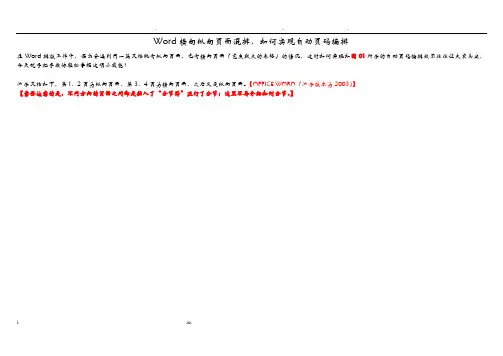
Word横向纵向页面混排,如何实现自动页码编排在Word排版工作中,偶尔会遇到同一篇文档既有纵向页面,也有横向页面(宽度较大的表格)的情况,这时如何实现如图01所示的自动页码编排效果往往让大家头疼,今天就手把手教你轻松掌握这项小技能!演示文档如下,第1、2页为纵向页面,第3、4页为横向页面,之后又是纵向页面。
【OFFICE WORD(演示版本为2003)】【需要注意的是,不同方向的页面之间都是插入了“分节符”进行了分节;这里不再介绍如何分节。
】i. .w.图01将光标定位在第一页,按如下图所示方式插入页码。
i. .w.图02插入页码之后得到的页码效果如下图所示(此处为便于查看特把页码字号放大)。
将光标定位到第3页(即第2节的首页),单击“页眉和页脚”工具栏上高亮显示的“到前一个”按钮将其关闭;同样将光标定位到第5页进行相同的操作(特别说明并不是需要进入之后的每一页操作,而只需对与前一节页面方向不同的节的首页进行设置)。
i. .w.图03设置完成之后可以看到“页眉和页脚”工具栏上的“到前一个”已不是高亮显示状态,同时页脚右上角的“与上一节相同”标识已消失,说明设置成功。
i. .w.图04现在进入第3页的页脚,鼠标单击页码数字其周围出现黑框,用鼠标按住黑框边框线将其拖动到左侧页边距区域上下居中的适当位置后松开鼠标。
i. .w.图05 鼠标选中页码3的黑框,选择如下图所示的文字方向。
i. .w.图06确定之后即可看到页码3变成如下图所示的效果。
至此,整个操作完成,效果如下图所示。
双面打印输出装订,所有页面的页码均在左/右下脚对称排布。
i. .w.图07值得强调一下的是:这样设置页码之后,无论纵向或横向页面增加或减少,设置好的页码均为自动更新不会发生混乱的情况。
i. .w.图08最后,留个小作业(如下图所示),需要插入双面打印之后页码在左/右下角对称排布,有兴趣的赶紧动手试试看吧!i. .w.图09 i. .w.。
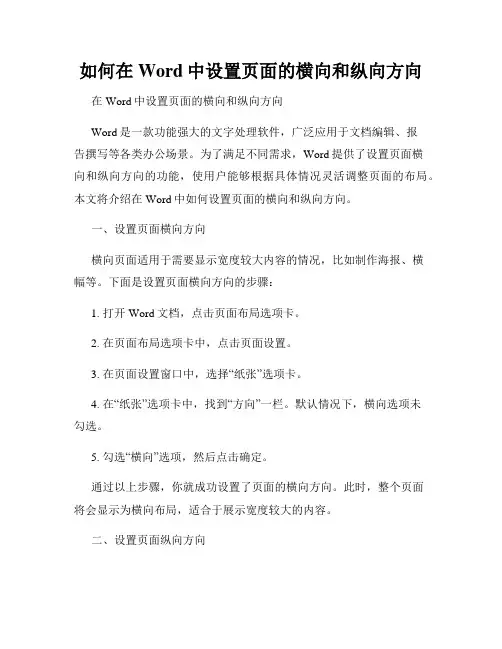
如何在Word中设置页面的横向和纵向方向在Word中设置页面的横向和纵向方向Word是一款功能强大的文字处理软件,广泛应用于文档编辑、报告撰写等各类办公场景。
为了满足不同需求,Word提供了设置页面横向和纵向方向的功能,使用户能够根据具体情况灵活调整页面的布局。
本文将介绍在Word中如何设置页面的横向和纵向方向。
一、设置页面横向方向横向页面适用于需要显示宽度较大内容的情况,比如制作海报、横幅等。
下面是设置页面横向方向的步骤:1. 打开Word文档,点击页面布局选项卡。
2. 在页面布局选项卡中,点击页面设置。
3. 在页面设置窗口中,选择“纸张”选项卡。
4. 在“纸张”选项卡中,找到“方向”一栏。
默认情况下,横向选项未勾选。
5. 勾选“横向”选项,然后点击确定。
通过以上步骤,你就成功设置了页面的横向方向。
此时,整个页面将会显示为横向布局,适合于展示宽度较大的内容。
二、设置页面纵向方向纵向页面是Word默认的页面方向,适用于大部分文档的编辑和排版。
下面是设置页面纵向方向的步骤:1. 打开Word文档,点击页面布局选项卡。
2. 在页面布局选项卡中,点击页面设置。
3. 在页面设置窗口中,选择“纸张”选项卡。
4. 在“纸张”选项卡中,找到“方向”一栏。
默认情况下,纵向选项已经处于选中状态。
5. 确认纵向选项已选中,然后点击确定。
通过以上步骤,你成功设置了页面的纵向方向。
此时,页面将会按照传统的纵向布局显示,适合于大多数文档的编辑和排版。
三、调整页面边距在设置页面横向和纵向方向之后,可能还需要根据具体需求调整页面的边距,以保证整个文档的美观和可读性。
下面是调整页面边距的步骤:1. 在页面布局选项卡中,点击页面设置。
2. 在页面设置窗口中,选择“边距”选项卡。
3. 在“边距”选项卡中,可以自定义页面的上、下、左、右边距。
也可以选择预设的边距方案,比如“窄边距”、“一英寸边距”等。
4. 根据需求调整边距参数,然后点击确定。
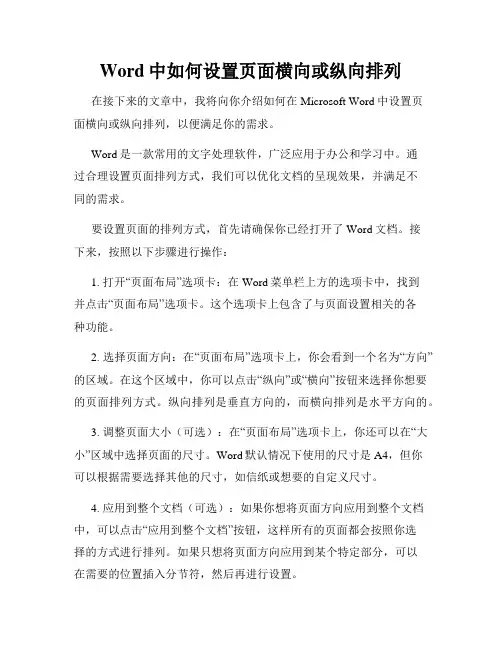
Word中如何设置页面横向或纵向排列在接下来的文章中,我将向你介绍如何在Microsoft Word中设置页面横向或纵向排列,以便满足你的需求。
Word是一款常用的文字处理软件,广泛应用于办公和学习中。
通过合理设置页面排列方式,我们可以优化文档的呈现效果,并满足不同的需求。
要设置页面的排列方式,首先请确保你已经打开了Word文档。
接下来,按照以下步骤进行操作:1. 打开“页面布局”选项卡:在Word菜单栏上方的选项卡中,找到并点击“页面布局”选项卡。
这个选项卡上包含了与页面设置相关的各种功能。
2. 选择页面方向:在“页面布局”选项卡上,你会看到一个名为“方向”的区域。
在这个区域中,你可以点击“纵向”或“横向”按钮来选择你想要的页面排列方式。
纵向排列是垂直方向的,而横向排列是水平方向的。
3. 调整页面大小(可选):在“页面布局”选项卡上,你还可以在“大小”区域中选择页面的尺寸。
Word默认情况下使用的尺寸是A4,但你可以根据需要选择其他的尺寸,如信纸或想要的自定义尺寸。
4. 应用到整个文档(可选):如果你想将页面方向应用到整个文档中,可以点击“应用到整个文档”按钮,这样所有的页面都会按照你选择的方式进行排列。
如果只想将页面方向应用到某个特定部分,可以在需要的位置插入分节符,然后再进行设置。
通过以上步骤,你可以轻松地设置Word文档的页面横向或纵向排列。
同时,如果你需要更多的页面设置选项,比如页边距、页眉页脚等,可以在“页面布局”选项卡上的其他区域进行调整。
需要注意的是,页面排列的设置通常与打印输出相关。
因此,在设置页面排列方式之前,建议你考虑最终输出的格式,比如打印成纸质文档或在屏幕上展示。
这样可以确保文档最终的呈现效果符合你的预期。
总结起来,通过Microsoft Word中的页面布局选项,我们可以方便地设置文档的页面横向或纵向排列。
根据上述步骤,你可以灵活地调整页面方式,以满足你的需求和要求。
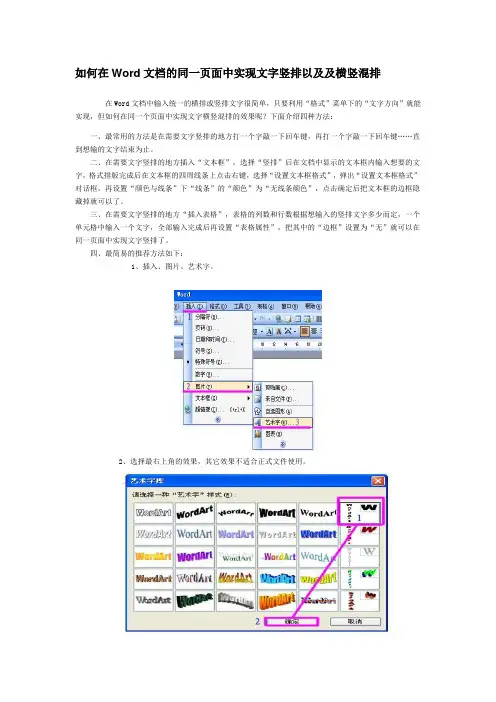
如何在Word文档的同一页面中实现文字竖排以及及横竖混排
在Word文档中输入统一的横排或竖排文字很简单,只要利用“格式”菜单下的“文字方向”就能实现,但如何在同一个页面中实现文字横竖混排的效果呢?下面介绍四种方法:
一、最常用的方法是在需要文字竖排的地方打一个字敲一下回车键,再打一个字敲一下回车键……直到想输的文字结束为止。
二、在需要文字竖排的地方插入“文本框”,选择“竖排”后在文档中显示的文本框内输入想要的文字,格式排版完成后在文本框的四周线条上点击右键,选择“设置文本框格式”,弹出“设置文本框格式”对话框,再设置“颜色与线条”下“线条”的“颜色”为“无线条颜色”,点击确定后把文本框的边框隐藏掉就可以了。
三、在需要文字竖排的地方“插入表格”,表格的列数和行数根据想输入的竖排文字多少而定,一个单元格中输入一个文字,全部输入完成后再设置“表格属性”,把其中的“边框”设置为“无”就可以在同一页面中实现文字竖排了。
四、最简易的推荐方法如下:
1、插入、图片、艺术字。
2、选择最右上角的效果,其它效果不适合正式文件使用。
3、编辑字体、字号、输入部分文字信息。
4、显示竖排效果。
5、用鼠标点在文字内出现“艺术字”编辑功能框,正文有功能选项。
6、用鼠标拉动框内八个黑点可以改变文字大小。
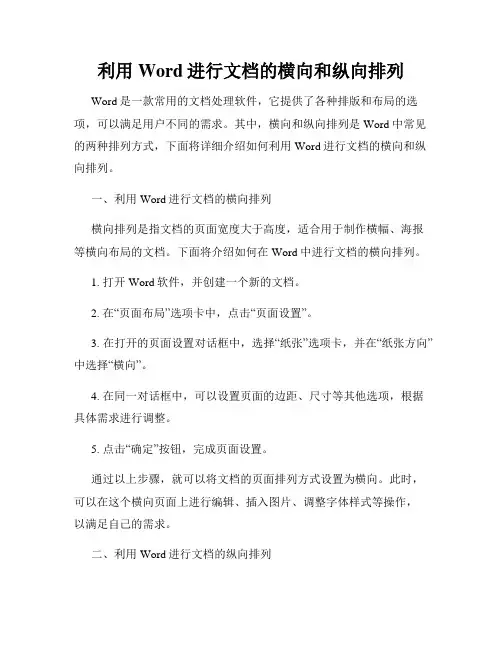
利用Word进行文档的横向和纵向排列Word是一款常用的文档处理软件,它提供了各种排版和布局的选项,可以满足用户不同的需求。
其中,横向和纵向排列是Word中常见的两种排列方式,下面将详细介绍如何利用Word进行文档的横向和纵向排列。
一、利用Word进行文档的横向排列横向排列是指文档的页面宽度大于高度,适合用于制作横幅、海报等横向布局的文档。
下面将介绍如何在Word中进行文档的横向排列。
1. 打开Word软件,并创建一个新的文档。
2. 在“页面布局”选项卡中,点击“页面设置”。
3. 在打开的页面设置对话框中,选择“纸张”选项卡,并在“纸张方向”中选择“横向”。
4. 在同一对话框中,可以设置页面的边距、尺寸等其他选项,根据具体需求进行调整。
5. 点击“确定”按钮,完成页面设置。
通过以上步骤,就可以将文档的页面排列方式设置为横向。
此时,可以在这个横向页面上进行编辑、插入图片、调整字体样式等操作,以满足自己的需求。
二、利用Word进行文档的纵向排列纵向排列是指文档的页面高度大于宽度,适合用于制作常规的纵向布局的文档。
下面将介绍如何在Word中进行文档的纵向排列。
1. 打开Word软件,并创建一个新的文档。
2. 在“页面布局”选项卡中,点击“页面设置”。
3. 在打开的页面设置对话框中,选择“纸张”选项卡,并在“纸张方向”中选择“纵向”。
4. 在同一对话框中,可以设置页面的边距、尺寸等其他选项,根据具体需求进行调整。
5. 点击“确定”按钮,完成页面设置。
通过以上步骤,就可以将文档的页面排列方式设置为纵向。
在这个纵向页面上,同样可以进行编辑、插入图片、调整字体样式等操作,以满足自己的需求。
总结:通过利用Word的页面设置功能,可以很方便地对文档进行横向和纵向排列。
无论是制作横幅、海报,还是创建纵向的常规文档,都可以根据具体需求选择合适的页面排列方式。
Word提供了灵活的页面设置选项,让用户能够轻松地完成文档的排版和布局工作。
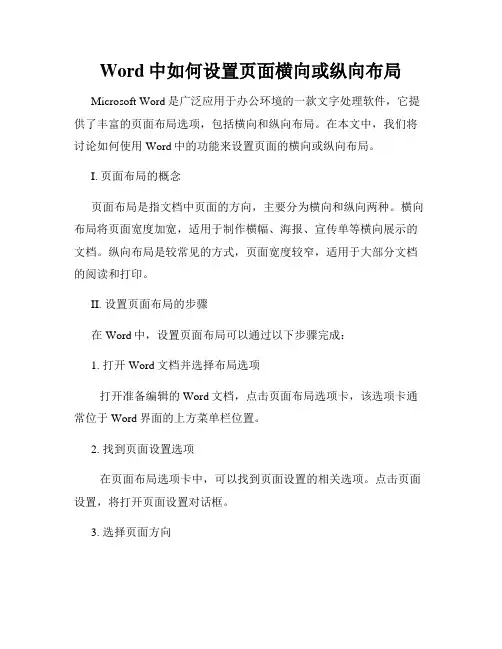
Word中如何设置页面横向或纵向布局Microsoft Word是广泛应用于办公环境的一款文字处理软件,它提供了丰富的页面布局选项,包括横向和纵向布局。
在本文中,我们将讨论如何使用Word中的功能来设置页面的横向或纵向布局。
I. 页面布局的概念页面布局是指文档中页面的方向,主要分为横向和纵向两种。
横向布局将页面宽度加宽,适用于制作横幅、海报、宣传单等横向展示的文档。
纵向布局是较常见的方式,页面宽度较窄,适用于大部分文档的阅读和打印。
II. 设置页面布局的步骤在Word中,设置页面布局可以通过以下步骤完成:1. 打开Word文档并选择布局选项打开准备编辑的Word文档,点击页面布局选项卡,该选项卡通常位于Word界面的上方菜单栏位置。
2. 找到页面设置选项在页面布局选项卡中,可以找到页面设置的相关选项。
点击页面设置,将打开页面设置对话框。
3. 选择页面方向在页面设置对话框中,可以选择页面的方向。
默认情况下为纵向布局,若需要设置为横向布局,选择横向布局选项,并点击确定。
4. 调整页面边距(可选)在页面设置对话框中,您还可以调整页面的边距。
边距控制页面内容与页面边界之间的距离。
根据需求,您可以在左侧、右侧、顶部和底部设置不同的边距值。
5. 确认页面布局设置在调整完页面布局和边距后,点击页面设置对话框中的确定按钮,将应用所做的更改。
III. 其他相关的页面布局选项除了设置页面横向或纵向布局外,Word还提供了其他相关的页面布局选项供用户选择:1. 页面大小页面大小选项用于设置打印或显示页面的大小。
在页面设置对话框中,您可以选择常见的页面大小,如A4、信纸、张贴纸等,也可以自定义页面大小。
2. 多栏布局多栏布局选项可以将页面分为多个列,使得文档排版更加灵活。
在页面设置对话框中,您可以选择将页面分为2栏、3栏等多列布局。
3. 页眉和页脚Word还提供了页眉和页脚选项,用于在文档的顶部和底部添加固定的内容,例如标题、页码和公司标志等。
Word纸张纵横混排的两种⽅法
在⼀些Word⽂档中,我们时常会碰到横向排版的情况,⽐如要插⼊⼀个较宽的表格,⽐如要插⼊⼀张横向的图⽚等等。
我们通常会这样操作:
打开【页⾯设置】,将纸张⽅向设为【横向】。
但是这样你会发现,所有页⾯都变成了横向,显然这不是我们想要的。
那么,如何使需要的页⾯变成横向,⽽其它页⾯仍然维持不变?今天⼩⽩跟⼤家分享两种实⽤⽅法。
⽅法⼀:插⼊点法
在【页⾯设置】底部,有⼀个【应⽤于】下拉菜单,有两个选项:【整篇⽂档】【插⼊点之后】,
限定了本页所有设置的应⽤范围,【整篇⽂档】即作⽤于该⽂档所有页⾯,【插⼊点之后】即作⽤于光标所在页⾯之后的所有页⾯。
利⽤这⼀点,我们可以将光标放在要横向设置的前⼀页,将纸张⽅向设置为【横向】,然后选择【插⼊点之后】。
同样,在需要纵向时,我们就在其前⼀页设置纸张⽅向为【纵向】,同时选择【插⼊点之后】。
依次类推,这样就可以实现纵横混排的效果。
⽅法⼆:分节法(推荐)
【节】在Word中是⼀个相对独⽴的单位,Word允许以节为单位进⾏⼀些独⽴设置。
如果我们按页来分节,也就可以实现对页的单独控制。
Step1:在⽣成需要插⼊横向内容的页时,不要⽤分页⼯具或者其它⼯具,切换到【布局】⼯具栏,点击【分隔符】,选择【分节符】下⾯的【下⼀页】,这时⽣成新的⼀页,同时也是新的⼀节。
Step2:将光标放在新页,单击【布局】——【纸张⽅向】——【横向】,此时该页变成横向。
其实,在新的【节】中,页⾯设置的中所有设置都可以单独设置,⼤家可以⾃⾏尝试。
Word中遇到文档横版和竖版问题的解决方法
在word文档中写作,经常遇到修改word前面的内容,后面的表格或者附件位置就需要调整,或者附件以横版形式呈现。
如何设置呢,今天,店铺就教大家在Word中遇到文档横版和竖版问题的解决方法。
Word中遇到文档横版和竖版问题的解决步骤如下:
创建一个空白word文本!输入部分内容其中含有附件等信息。
鼠标放置在正文后,点击“菜单栏”-“插入”-“分页”。
即插入分页符,分页符的作用,确保修改正文时,附件位置不变。
鼠标的位置的不同会导致横版页面设置在不同的页面。
鼠标放置在“附表”两字之前,
点击“菜单栏”-“页面布局”。
点击如图所示小图标,调出页面设置对话框。
在“页面设置”对话框中,设置。
纸张方向选择“横向”;
应用于“插入点之后”。
点击“enter”确定。
附表页由竖版设置为横版。
鼠标的位置的不同会导致横版页面设置在不同的页面。
鼠标放置在“附表”两字之后
点击“菜单栏”-“页面布局”。
点击如图所示小图标,调出页面设置对话框。
在“页面设置”对话框中,设置。
纸张方向选择“横向”;
应用于“插入点之后”。
点击“enter”确定。
附表页的下一页由竖版设置为横版。
Word中遇到文档横版和竖版问题的解决。
Word中进行实现页面横竖混排的操作步骤
细心的人可能会发现,当选择菜单命令“文件”,
“页面设置”,打开“页面设置”对话框后,在其左下方有一个“应用于”下拉列表。
使用这个下拉列表,我们可以任意设置页面的方向。
分不同情况介绍如下。
(1)如果一篇文章的前边设置一个方向,如纵向,而后边都设置为横向,则可
以先将插入点定位到纵向页面的结尾,或要设置为横向页面的页首,在“页面设置”
对话框中单击“横向”,然后在“应用于”下拉列表中选择“插入点之后”。
(2)如果要将某些选定的页面设置为某一个方向,可以先选中这些页面中所有
的内容,然后在“应用于”下拉列表
(3)如果文档中以标题样式分为许多小节,可以选中要改变页面方向的节,然
后在“应用于”下拉列表中选择“所选节”。
如果不选某节,而只是将插入点定位到该
节中,则还可以选择“本节”。
设置完成后,可以在预览视图中适当缩小显示比例,查看更改的结果,如图中所示。
推而广之,其实不仅可以将页面方向任意地应用到不同的页面,“页面设置”对
话框中的其它设置选项,如纸张类型、版式、页边距等,都可以类似地对不同页面采用不同的设置,大家不妨试一下。
看过Word中进行实现页面横竖混排的操作技巧还看了:
1.word怎么设置文字横竖混排
2.word怎么设置横竖页面
3.Word中进行设置页面横向的操作技巧
4.wod文档中如何设置横竖排版
5.Word中进行页面横向显示的操作方法
6.Word中制作试卷模板页面格式的操作技巧。
word文档横向纵向转换Word文档横向纵向转换横向和纵向排列是文档编辑中常见的布局方式之一,它们可以灵活地调整页面的显示方式。
在Word中,可以通过简单的操作将文档从横向转换为纵向,或从纵向转换为横向。
本文将介绍如何进行这些转换,并给出一些使用这些转换功能的示例。
一、横向排列转换为纵向排列1. 打开需要转换的Word文档。
2. 在Word菜单栏中,点击“页面布局”选项卡。
3. 在页面布局选项卡中,点击“方向”下拉菜单。
4. 在方向下拉菜单中,选择“纵向”选项。
完成上述步骤后,文档的横向排列将会转换为纵向排列。
需要注意的是,转换后可能会导致页面的布局发生变化,需要根据需要进行相应的调整。
二、纵向排列转换为横向排列1. 打开需要转换的Word文档。
2. 在Word菜单栏中,点击“页面布局”选项卡。
3. 在页面布局选项卡中,点击“方向”下拉菜单。
4. 在方向下拉菜单中,选择“横向”选项。
完成上述步骤后,文档的纵向排列将会转换为横向排列。
同样地,转换后可能导致页面布局发生变化,需要根据需要进行相应的调整。
在实际应用中,横向和纵向转换可以帮助用户根据不同要求进行灵活的页面布局。
下面是一些使用这些转换功能的示例。
示例一:制作横版海报假设我们需要制作一个横向排列的海报,以展示活动的详细信息。
我们可以先在纵向排列的文档中编辑好内容,然后通过横向转换功能将其转换为横向排列。
这样就可以方便地进行海报的设计和编辑。
示例二:制作竖版宣传册与示例一相反,我们也可以通过纵向转换功能将文档从横向排列转换为纵向排列,以便制作竖版宣传册。
这样可以更好地展示文字和图片的内容,提高宣传效果。
示例三:编辑数据表格在处理大量数据时,横向和纵向转换功能也非常实用。
例如,我们可以通过将纵向排列的数据表格转换为横向排列,以方便进行数据的比较和分析。
另外,对于较宽的数据表格,可以使用纵向转换功能将其转换为纵向排列,以适应页面的显示。
总结:通过这篇文档的介绍,我们学习了如何在Word中进行横向和纵向排列的转换。
如何在Wor d文档的同一页面中实现文字竖排以及及横竖混排
在Word文档中输入统一的横排或竖排文字很简单,只要利用“格式”菜单下的“文字方向”就能实现,但如何在同一个页面中实现文字横竖混排的效果呢?下面介绍四种方法:
一、最常用的方法是在需要文字竖排的地方打一个字敲一下回车键,再打一个字敲一下回车键……直到想输的文字结束为止。
二、在需要文字竖排的地方插入“文本框”,选择“竖排”后在文档中显示的文本框内输入想要的文字,格式排版完成后在文本框的四周线条上点击右键,选择“设置文本框格式”,弹出“设置文本框格式”对话框,再设置“颜色与线条”下“线条”的“颜色”为“无线条颜色”,点击确定后把文本框的边框隐藏掉就可以了。
三、在需要文字竖排的地方“插入表格”,表格的列数和行数根据想输入的竖排文字多少而定,一个单元格中输入一个文字,全部输入完成后再设置“表格属性”,把其中的“边框”设置为“无”就可以在同一页面中实现文字竖排了。
四、最简易的推荐方法如下:
1、插入、图片、艺术字。
2、选择最右上角的效果,其它效果不适合正式文件使用。
3、编辑字体、字号、输入部分文字信息。
4、显示竖排效果。
5、用鼠标点在文字内出现“艺术字”编辑功能框,正文有功能选项。
6、用鼠标拉动框内八个黑点可以改变文字大小。
word页面怎么设置横向加纵向
出于编辑需求,我们有时候需要在word内既插入横向页面,又要插入纵向页面。
正常情况下,word页面默认都是纵向的,那么如何在word内插入横向界面呢?下面就跟店铺一起看看吧。
word页面设置横向加纵向的步骤
一、单击Word菜单栏的“页面布局”,之后选择“纸张方向——横向”即可将页面修改为横向;
二、随后你就可以按住ctrl+鼠标滑轮滚动,缩小word界面查看word的纸张方向了;
三、如果只要将指定界面修改为不同方向的话,先单击菜单栏的“插入——分页”;
四、创建一个新界面之后,在上一页的末尾,单击“页面布局——分节符”,插入一个分节符;
五、随后在该页面,单击“纸张方向——纵向”,你就会发现只有对应界面被调整为纵向了。
2003版WORD文档页面横竖混排版方法
方法一:要横排的那一页后面再没有内容,即该页是当前文档的最后一页,排版以后再录入后面的内容:
1、将光标移到这一页内,依次点击“文件——页面设置”,打开“页面设置”对话框,在“页面方向”中选择“横向”,在“预览”下的“应用于”选择“插入点之后”,如图:
2、当这一页输入完成后,将光标移到下一页,依次点击“文件——页面设置”,打开“页面设置”对话框,在“页面方向”中选择“纵向”,在“预览”下的“应用于”选择“插入点之后”,如图:
方法二:要横排的那一页后面还有页面,即该页当前处于中间位置:1、将光标置于要横排的那一页的起始位置(想从哪个位置改变方向鼠标就放到哪里),插入分节符:
依次点击“插入——分隔符”,打开“分隔符”对话框,在“分节符类型”中根据实际需求四个中任选一个,一般选“连续”如图:
2、再将光标置于要横排的那一页的结束位置(横排结束位置),再插入分节符:依次点击“插入——分隔符”,打开“分隔符”对话框,在“分节符类型”根据实际需求四个中任选一个,一般选“连续”。
如图:
3、然后将光标置于要横排的内容的任意位置,依次点击“文件——页面设置”,打开“页面设置”对话框,在“页面方向”中选择“横向”,应用于选择“本节”,如下图:
有时候分页符默认看不到,如何显示呢?
显示分节符:依次点击“工具—选项—点击视图选项卡”,选中“全部”选项,如图:
分节符的作用:
1. 可以更改Word文件中指中页的页面布局,比如:页面方向。
2. 也可以使某页一部分单栏显示,而另一部分多栏显示。
3. 可以使指定的页的页码从1开始重新编排。
4. 可以为指定页创建不同的页眉或页脚。